مواد جي جدول
ڪو به انڪار ناهي ته يوٽيوب هن وقت سڀ کان وڌيڪ مشهور ۽ سڀ کان وڌيڪ استعمال ٿيل وڊيو اسٽريمنگ پليٽ فارم آهي. يوٽيوب مختلف مواد تي مشتمل آهي، بشمول سبق، ميوزڪ، اسڪيٽس، جائزو، ۽ وڌيڪ. يوٽيوب تائين رسائي آسان آهي ڇو ته توهان کي صرف پنهنجي پسند جا برائوزر استعمال ڪرڻ جي ضرورت آهي.
حالانڪه اهڙا لمحا آهن، جڏهن توهان کي يوٽيوب تي وڊيو ڏسڻ جي ڪوشش ڪندي مسئلن کي منهن ڏيڻو پوي ٿو. اڄ، اسان مختلف طريقن تي بحث ڪنداسين جيڪي توهان انجام ڪري سگھو ٿا جيڪڏهن توهان کي يوٽيوب جي غلطي جو پيغام "اين ايرر آڪرڊ پلے بیک ID" پيغام ملي ٿو. يوٽيوب جي مسئلي تي ڪاري اسڪرين سان پريشان نه ٿيڻ لاءِ.
انهي غلطي کي حل ڪرڻ لاءِ مشڪلاتن کي حل ڪرڻ جي قدمن کان اڳ، اسان انتهائي صلاح ڏيون ٿا ته ڪمپيوٽر کي ٻيهر شروع ڪريو جيڪو توهان يوٽيوب تائين رسائي حاصل ڪرڻ لاءِ استعمال ڪندا آهيو. توهان جي ڪمپيوٽر کي ٻيهر شروع ڪرڻ سان، توهان پنهنجي آپريٽنگ سسٽم کي هڪ نئين شروعات ڏئي رهيا آهيو، اهڙي طرح توهان جي برائوزر ۾ محفوظ ڪيل ڪنهن به خراب عارضي فائلن کي مرمت ڪرڻ لاءِ مشين کي هڪ موقعو فراهم ڪيو.
توهان شايد اهو پسند ڪري سگھو ٿا: يوٽيوب کي MP3 ۾ تبديل ڪريو
يوٽيوب جي مسئلي لاءِ عام سبب: هڪ غلطي پيدا ٿيل پلے بیک ID
ڪيترائي عام سبب آهن ڇو ته توهان کي يوٽيوب جي مسئلي سان منهن ڏيڻو پوي ٿو “هڪ غلطي ٿي وئي پلے بيڪ ID.” انهن سببن کي سمجهڻ توهان جي مدد ڪري سگهي ٿي مسئلو حل ڪرڻ ۽ مسئلي کي وڌيڪ مؤثر طريقي سان حل ڪرڻ. ھتي ڪجھ عام سبب آھن:
- خراب ٿيل برائوزر ڪيش ۽ ڊيٽا: توھان جي برائوزر ۾ ذخيرو ٿيل عارضي فائلون ۽ ڊيٽا ڪڏهن ڪڏهن خراب ٿي سگھن ٿايوٽيوب پلے بیک سان مسئلن لاءِ. توھان جي برائوزر جي ڪيش ۽ ڊيٽا کي صاف ڪرڻ ھن مسئلي کي حل ڪرڻ ۾ مدد ڪري سگھي ٿو.
- نيٽ ورڪ ڪنيڪشن جا مسئلا: توھان جي انٽرنيٽ ڪنيڪشن سان مسئلا پڻ "نقصان ٿي سگھي ٿو پلے بیک ID" غلطي پيغام. توهان جي نيٽ ورڪ ڪنيڪشن کي چيڪ ڪرڻ ۽ انهي کي يقيني بڻائڻ ته اهو مستحڪم ۽ قابل اعتماد آهي هن مسئلي کي حل ڪرڻ ۾ مدد ڪري سگهي ٿي.
- پراڻو برائوزر: توهان جي ويب برائوزر جو پراڻو ورزن استعمال ڪرڻ سان يوٽيوب سان مطابقت جا مسئلا پيدا ٿي سگهن ٿا. پلے بیک جي غلطي. انهي ڳالهه کي يقيني بڻائڻ ته توهان پنهنجي برائوزر جو جديد ورجن استعمال ڪري رهيا آهيو هن مسئلي کي حل ڪرڻ ۾ مدد ڪري سگهي ٿي.
- DNS سيٽنگن جا مسئلا: توهان جي ڪمپيوٽر جي DNS سيٽنگن سان مسئلا پڻ سبب ٿي سگهن ٿا "هڪ غلطي پيدا ٿيل پلے بیک ID "غلطي پيغام. توهان جي IP پتي جي تجديد ڪندي، توهان جي DNS ڪيش کي فلش ڪرڻ، يا Google جي پبلڪ DNS کي استعمال ڪرڻ لاء توهان جي DNS سيٽنگون تبديل ڪندي، توهان هن مسئلي کي حل ڪري سگهو ٿا.
- براؤزر ايڪسٽينشن ۽ اضافو: ڪجهه برائوزر ايڪسٽينشن ۽ ايڊ-آنز يوٽيوب جي وڊيو پلے بیک ۾ مداخلت ڪري سگھن ٿا، غلطي پيغام جو سبب بڻجن ٿا. مشڪلاتي ايڪسٽينشنز کي بند ڪرڻ يا ختم ڪرڻ سان هن مسئلي کي حل ڪرڻ ۾ مدد ملي سگهي ٿي.
- يوٽيوب سرور جا مسئلا: ڪڏهن ڪڏهن، مسئلو يوٽيوب جي آخر ۾ ٿي سگهي ٿو، انهن جي سرور تي مسئلن سان گڏ پلے بیک جي غلطي جو سبب بڻجن ٿا. انهي صورت ۾، توهان گهڻو ڪجهه نٿا ڪري سگهو سواءِ يوٽيوب جي ان مسئلي کي حل ڪرڻ لاءِ انتظار ڪرڻ کان سواءِ ان جي آخر ۾.
انهن عام سببن کي سمجهڻ سانيوٽيوب تي ”هڪ غلطي ٿي وئي پلے بیک ID“ غلطي جو پيغام، توهان بهتر طريقي سان مسئلو حل ڪري سگهو ٿا ۽ ان مسئلي کي حل ڪري سگهو ٿا، توهان کي اجازت ڏئي ٿي ته توهان بنا ڪنهن رڪاوٽ جي پنهنجا پسنديده وڊيوز لطف اندوز ڪري سگھو ٿا.
پهريون طريقو - توهان جي برائوزر مان ڪيش ۽ ڊيٽا صاف ڪريو
يوٽيوب جي غلطي جو سڀ کان عام سبب ”پلي بيڪ آئي ڊي جي غلطي ٿي وئي“ غلطي پيغام خراب ٿيل عارضي فائلن ۽ برائوزر ۾ ذخيرو ٿيل ڊيٽا جي ڪري آهي. ڪروم جي ڪيش ۽ ڊيٽا کي صاف ڪرڻ سان، توهان برائوزر ۾ محفوظ ڪيل سموري ڊيٽا کي حذف ڪري رهيا آهيو. انهن ڪيش ۽ ڊيٽا ۾ شايد خراب ٿيل شيون شامل هجن جيڪي شايد يوٽيوب کي صحيح طريقي سان ڪم ڪرڻ کان روڪي رهيا آهن.
مسئلن کي حل ڪرڻ لاءِ انهن قدمن تي عمل ڪريو:
نوٽ: ڪيش ۽ ڊيٽا کي صاف ڪرڻ ٻين برائوزرن کان مختلف ٿي سگھي ٿو. هيٺ ڏنل قدمن ۾، اسان مثال طور گوگل ڪروم استعمال ڪيو آهي.
- ڪروم ۾ ٽن عمودي نقطن تي ڪلڪ ڪريو ۽ "سيٽنگون" تي ڪلڪ ڪريو.
 <16
<16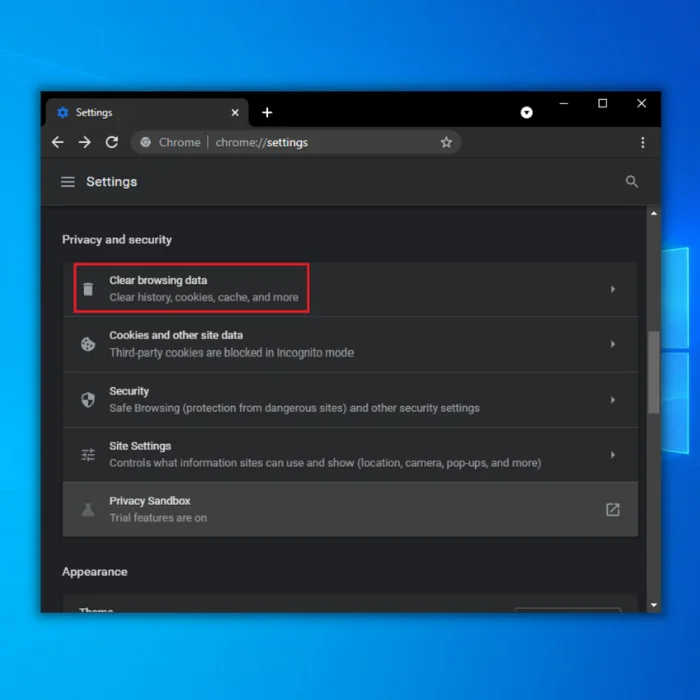
- "ڪوڪيز ۽ ٻيون سائيٽ ڊيٽا" ۽ "ڪيش ٿيل تصويرون ۽ فائلون" تي چيڪ ڪريو. "۽ ڪلڪ ڪريو "ڊيٽا صاف ڪريو."
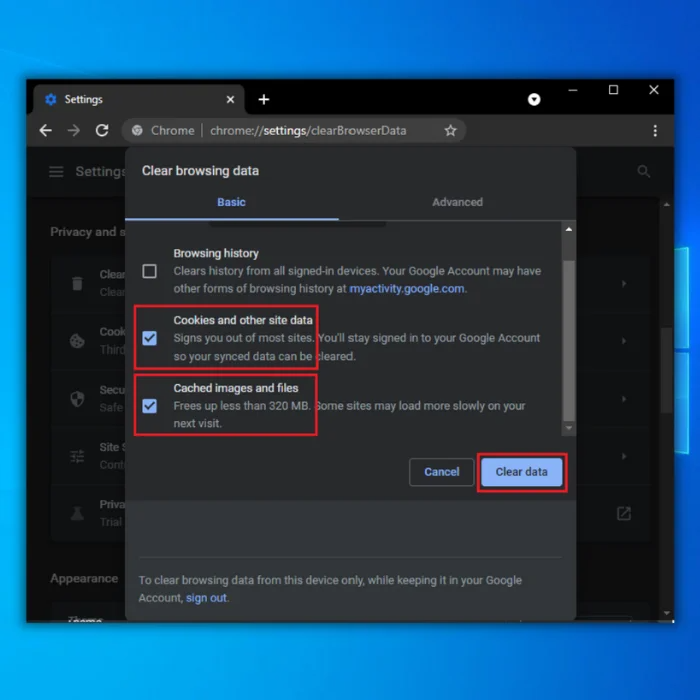
- گوگل ڪروم کي ٻيهر شروع ڪريو ۽ يوٽيوب کي کوليو چيڪ ڪريو ته ڇا مسئلو حل ٿي ويو آهي. 21> سسٽم جي معلومات
- توهان جي مشين هن وقت هلائي رهي آهي Windows 7
- Forect توهان جي آپريٽنگ سسٽم سان مطابقت رکي ٿي.
سفارش ٿيل: يوٽيوب جي غلطين کي درست ڪرڻ لاءِ، هي سافٽ ويئر پيڪيج استعمال ڪريو؛ فورٽيڪ سسٽم جي مرمت. هي مرمت جو اوزار ثابت ڪيو ويو آهي ته انهن غلطين کي سڃاڻڻ ۽ ان کي درست ڪرڻ ۽ ٻين ونڊوز مسئلن کي تمام اعلي ڪارڪردگي سان. هتي فورٽيڪ ڊائون لوڊ ڪريو.
ھاڻي ڊائون لوڊ ڪريو فورٽيڪ سسٽم جي مرمت
- 23> 100٪ محفوظ جيئن نورٽن طرفان تصديق ڪئي وئي.
- 24> صرف توهان جي سسٽم ۽ هارڊويئر جو جائزو ورتو ويو آهي.
- گائيڊ: جيڪڏهن يوٽيوب گوگل ڪروم تي ڪم نه ڪري ته ڇا ڪجي
ٻيو طريقو - پنهنجي IP پتي جي تجديد ڪريو ۽ فلش ڪريو DNS
توهان جي IP پتي کي جاري ڪرڻ ۽ تجديد ڪرڻ توهان جي PC کي اجازت ڏيندو ته توهان جي روٽر کان نئين IP پتي جي درخواست ڪري. ان کان علاوه، ڪنهن به ڪمپيوٽر تي عام انٽرنيٽ ڪنيڪشن جو مسئلو عام طور تي صرف IP پتي جي تجديد ڪرڻ سان حل ڪيو ويندو.
- ڪمانڊ پرامٽ کوليو ”ونڊوز“ آئڪن تي ڪلڪ ڪري ۽ ٽائپ ڪري ”رن“. ٽائيپ ڪريو “سي ايم ڊي” ۽ “SHIFT+CONTROL+ENTER” کي دٻايو منتظم جي اجازت ڏيڻ لاءِ.
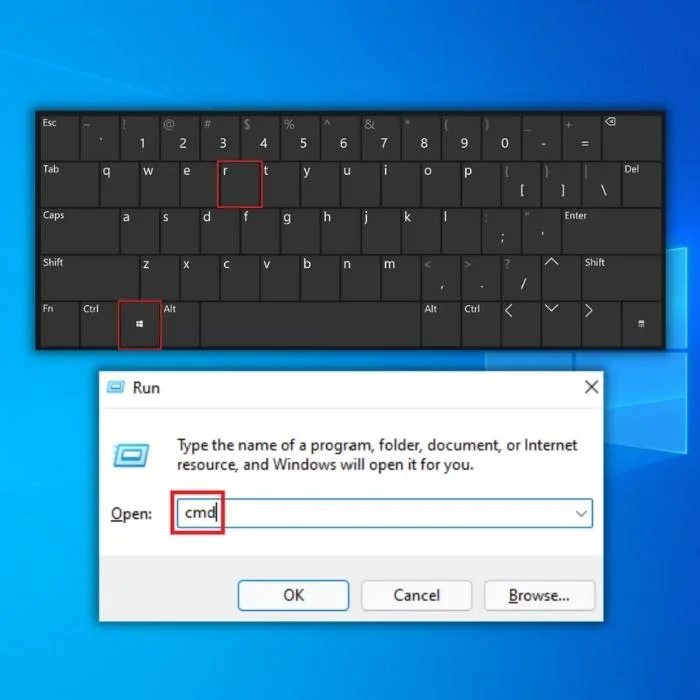
- ٽائپ ڪريو “ipconfig/release.” "ipconfig" ۽ "/ رليز" جي وچ ۾ جاء شامل ڪريو. اڳيون، ڪمانڊ هلائڻ لاءِ ”انٽر“ کي دٻايو.
- ساڳي ونڊو ۾، ٽائيپ ڪريو "ipconfig /renew." ٻيهر توهان کي "ipconfig" ۽ "/ تجديد" جي وچ ۾ هڪ جاء شامل ڪرڻ جي پڪ ڪرڻ جي ضرورت آهي. Enter کي دٻايو.

- اڳيون، ٽائپ ڪريو "ipconfig/flushdns" ۽ پريس ڪريو "enter."

- ٻاهرايو Command Prompt ۽ پنھنجي ڪمپيوٽر کي ٻيهر شروع ڪريو. هڪ دفعو ڪمپيوٽر واپس آن ٿيو، وڃوتوهان جي برائوزر تي YouTube.com ۽ چيڪ ڪريو ته ڇا مسئلو اڳ ۾ ئي حل ٿيل آهي.
ٽيون طريقو - گوگل کان پبلڪ ڊي اين ايس استعمال ڪريو
توهان جو ڪمپيوٽر هڪ بي ترتيب DNS استعمال ڪري ٿو جيڪو توهان جي انٽرنيٽ سروس فراهم ڪندڙ توهان کي ڏئي ٿو. گوگل جي پبلڪ ڊي اين ايس استعمال ڪندي، توهان گوگل سرورز کي ٻڌائي رهيا آهيو ته توهان کي انهن لاءِ ڪو به خطرو ناهي.
- پنهنجي ڪيبورڊ تي ”ونڊوز“ ڪيٻي کي دٻايو ۽ اکر کي دٻايو ”R“
- رن ونڊو ۾، ٽائپ ڪريو "ncpa.cpl." اڳيون، نيٽ ورڪ ڪنيڪشن کولڻ لاءِ ”انٽر“ کي دٻايو.
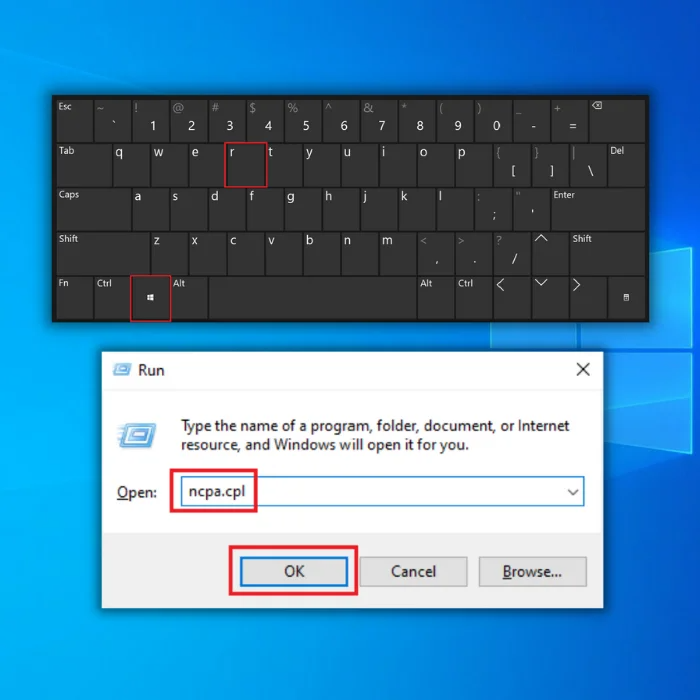
- هتي، توهان ڏسي سگهو ٿا ته نيٽ ورڪ ڪنيڪشن جو قسم توهان وٽ آهي، ۽ توهان اهو به ڏسندا ته توهان جو وائرليس ڪنيڪشن ڇا آهي. .
- پنهنجي وائرليس ڪنيڪشن تي صحيح ڪلڪ ڪريو. اڳيون، ڊراپ-ڊائون مينيو ۾ "پراپرٽيز" تي ڪلڪ ڪريو.
- "انٽرنيٽ پروٽوڪول ورزن 4 (TCP/IPv4)" تي ڪلڪ ڪريو ۽ پوءِ "پراپرٽيز" تي ڪلڪ ڪريو.

- اهو انٽرنيٽ پروٽوڪول ورزن 4 (TCP/IPv4) پراپرٽيز ونڊو کوليندو. ”هيٺ ڏنل DNS سرور ايڊريس استعمال ڪريو:“ تي ڪلڪ ڪريو ۽ ھيٺين ۾ ٽائپ ڪريو:
- ترجيح وارو DNS سرور: 8.8.4.4
- متبادل DNS سرور: 8.8.4.4

- > هڪ دفعو مڪمل ڪيو، ڪلڪ ڪريو "OK" ۽ پنهنجي ڪمپيوٽر کي ٻيهر شروع ڪريو. يوٽيوب کوليو ۽ چيڪ ڪريو ته غلطي جو پيغام حل ٿي ويو آهي.
چوٿون طريقو - پنهنجي برائوزر کي ان جي ڊفالٽ سيٽنگن تي ري سيٽ ڪريو
جڏهن توهان پنهنجو برائوزر ري سيٽ ڪيو ٿا، توهان ان کي واپس ان جي ڊفالٽ اسٽيٽس تي سيٽ ڪريو ٿا. . ان جو مطلب آهي محفوظ ڪيل ڪيش، ڪوڪيز، سيٽنگون، تاريخ، ۽ واڌايون ختم ڪيون وينديون. ائين ڪرڻ سان، توهانانهن سڀني ممڪنن کي هٽائي رهيا آهن جيڪي يوٽيوب جي غلطي جو سبب بڻجن ٿا ”اين ايرر آڪسرڊ پلے بيڪ ID“ پيغام.
- گوگل ڪروم ۾، ٽن عمودي نقطن تي ڪلڪ ڪريو ۽ ڪلڪ ڪريو "سيٽنگون."
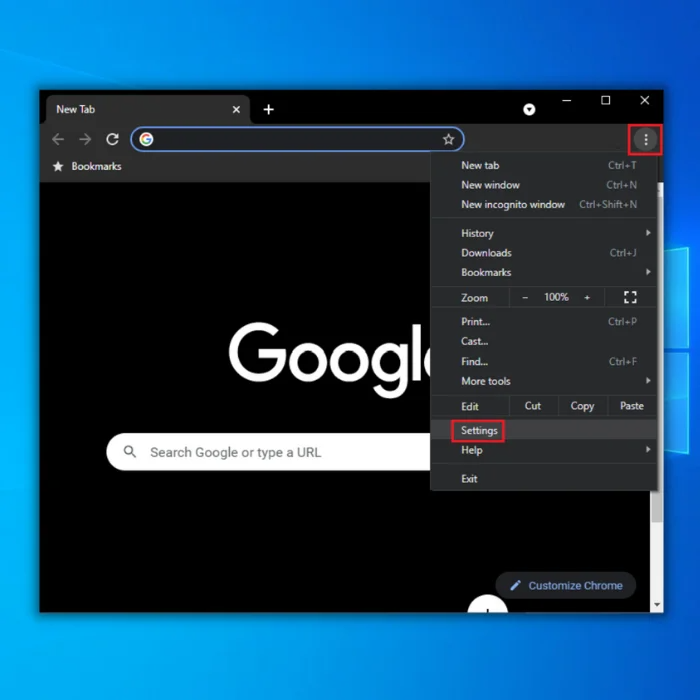
- سيٽنگون ونڊو ۾، ھيٺ لھي وڃو ۽ ڪلڪ ڪريو "سيٽنگون انھن جي اصل ڊفالٽ تي بحال ڪريو" جي تحت ري سيٽ ۽ صاف ڪريو.
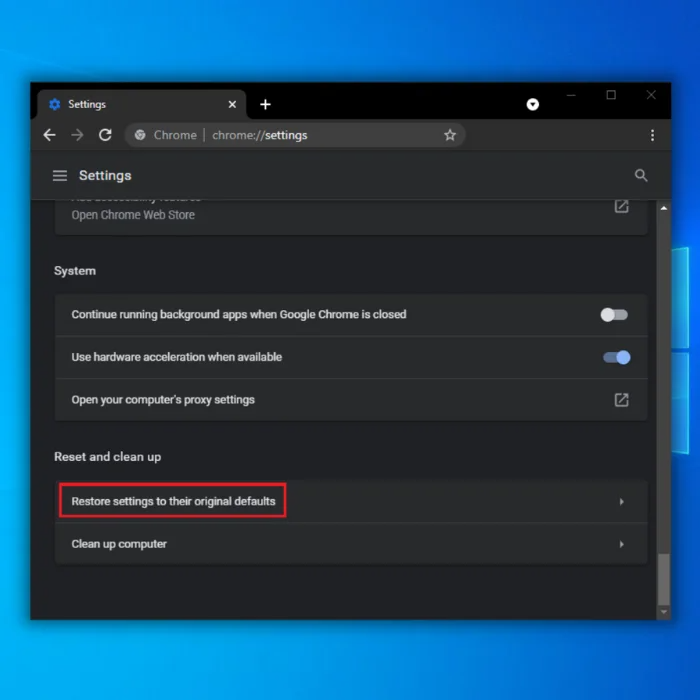
- قدمن کي مڪمل ڪرڻ لاء ايندڙ ونڊو ۾ "سيٽنگون ري سيٽ ڪريو" تي ڪلڪ ڪريو. ڪروم کي ريسٽارٽ ڪريو ۽ چيڪ ڪريو ته ڇا يوٽيوب اڳ ۾ ئي ڪم ڪري رهيو آهي.
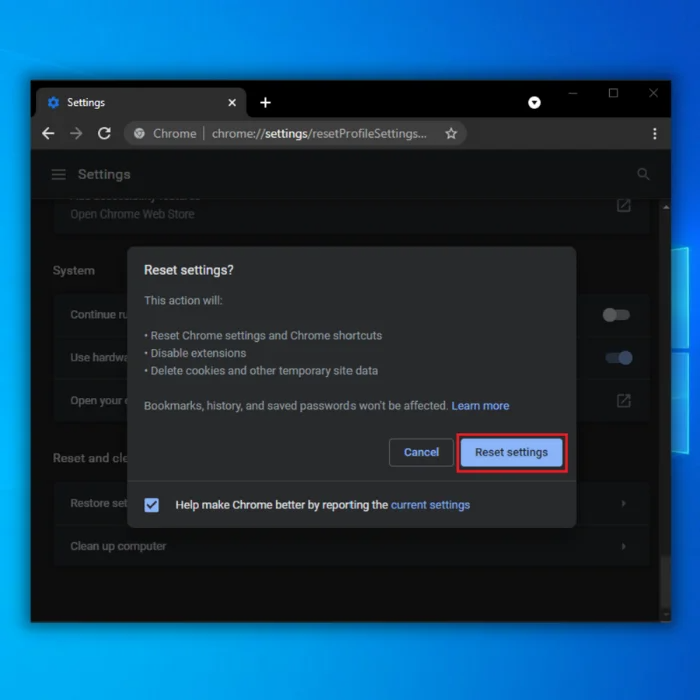
- هڪ ڀيرو ٻيهر سيٽ ڪرڻ مڪمل ٿي وڃي، يوٽيوب.com تي وڃو تصديق ڪرڻ لاءِ ته ڇا مسئلو حل ٿي ويو آهي.
پنجون طريقو - پنهنجي برائوزر جي هڪ تازي ڪاپي ٻيهر انسٽال ڪريو
جيڪڏهن توهان جي برائوزر کي ان جي ڊفالٽ حالت ۾ ري سيٽ ڪيو وڃي ته، توهان جي برائوزر جي نئين ڪاپي ٻيهر انسٽال ڪرڻ سان آخرڪار مسئلو حل ٿي سگهي ٿو. هتي هي قدم آهن:
- رن لائن ڪمانڊ کي آڻڻ لاءِ ”ونڊوز“ ۽ ”آر“ ڪيز کي دٻايو ۽ ٽائيپ ڪريو ”appwiz.cpl“ ۽ ”enter“ کي دٻايو.

- گوگل ڪروم کي ڳوليو پروگرامن جي لسٽ ۾ پروگرام ۽ فيچرز ۽ ڪلڪ ڪريو "Uninstall."
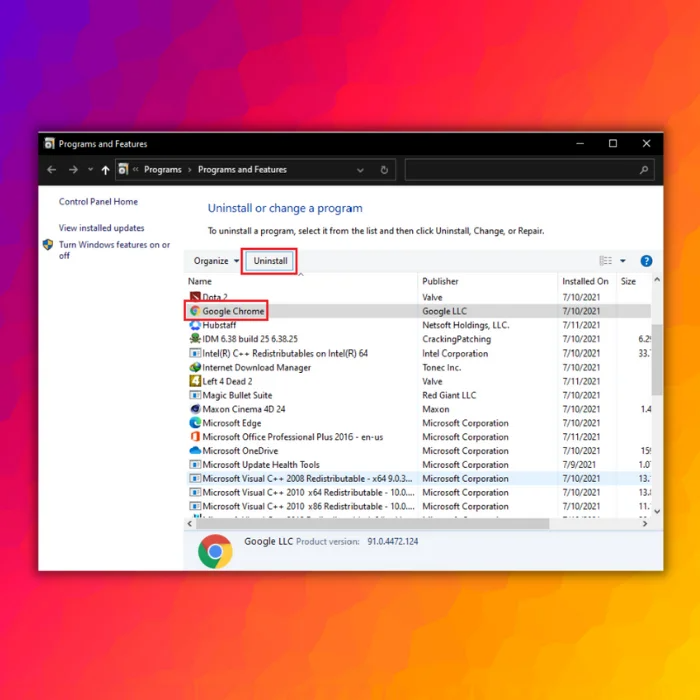
- هڪ دفعو ڪروم هٽايو ويو آهي , هتي ڪلڪ ڪري جديد ڪروم انسٽالر ڊائون لوڊ ڪريو.
- گوگل ڪروم کي هميشه وانگر انسٽال ڪريو، ۽ هڪ دفعو اهو عمل مڪمل ٿي وڃي، يوٽيوب کوليو ۽ تصديق ڪريو ته مسئلو حل ٿي ويو آهي.
اسان جو آخري پيغام
يوٽيوب جي غلطي حاصل ڪرڻ “هڪ غلطي ٿي وئي پلے بیک ID” پيغام تمام گهڻو پريشان ڪندڙ ٿي سگهي ٿو، خاص طور تي جيڪڏهن توهان ڪوشش ڪري رهيا آهيوپنهنجي پسنديده YouTubers کان وڊيوز ڏسو. بس اسان جي مشڪلاتن کي حل ڪرڻ جي طريقن تي عمل ڪريو، ۽ توهان ضرور پنهنجي پسنديده يوٽيوب اسٽارز جي مواد مان لطف اندوز ٿيڻ جي رستي تي هوندا.
اڪثر پڇيا ويندڙ سوال
DNS ڪيش ڇا آهي؟
A DNS ڪيش هڪ عارضي ڊيٽابيس آهي جيڪو ڪمپيوٽر تي ذخيرو ٿيل آهي جيڪو IP پتي تي حل ٿيل سڀني ڊومين نالن جي ٽريڪ رکي ٿو. جڏهن هڪ صارف ويب سائيٽ جو دورو ڪندو، انهن جو ڪمپيوٽر DNS ڪيش کي چيڪ ڪندو ته اهو ڏسڻ لاءِ ته ڇا ان وٽ انهي ڊومين جي نالي لاءِ IP پتو آهي. اهو IP پتي کي استعمال ڪندي ويب سائيٽ سان ڳنڍيندو جيڪڏهن اهو ڪندو.
DNS ڪيش کي صاف ڪرڻ ڇا ڪندو آهي؟
DNS ڪيش کي صاف ڪرڻ سان ڪنهن به ذخيرو ٿيل DNS رڪارڊ کي هٽايو ويندو جيڪو ڪمپيوٽر شايد ڪيش ڪيو هجي. اهو ڪارائتو ٿي سگهي ٿو جيڪڏهن توهان تازو ئي ڪنهن ڊومين لاءِ ڊي اين ايس رڪارڊ تبديل ڪيو آهي ۽ پڪ ڪرڻ چاهيو ٿا ته نوان رڪارڊ استعمال ڪيا پيا وڃن.
يوٽيوب وڊيو ڏسڻ دوران پلے بيڪ جي غلطين کان ڪيئن نجات حاصل ڪريان؟
ھن پلے بیک جي غلطي جا ڪجھ امڪاني سبب آھن جڏھن يوٽيوب وڊيوز ڏسي رھيا آھن. هڪ امڪان اهو آهي ته وڊيو سان ئي مسئلو آهي جيڪو پلے بیک ۾ خرابي پيدا ڪري رهيو آهي.
ٻيو امڪان اهو آهي ته يوٽيوب وڊيو ڏسڻ لاءِ انٽرنيٽ ڪنيڪشن جو مسئلو آهي. جيڪڏهن انٽرنيٽ ڪنيڪشن ڪافي مضبوط نه آهي، اهو پلے بیک غلطيون ڪري سگهي ٿو. آخر ۾، ٿي سگهي ٿو ڪو مسئلو ان ڊوائيس سان جنهن تي وڊيو ڏسي رهي آهي.
ان جو مطلب ڇا آهي يوٽيوب تي هڪ غلطي ٿي وئي آهي؟
هتيڪيترائي امڪاني سبب آهن ڇو ته يوٽيوب تي غلطي ٿي سگهي ٿي. اهو مسئلو ٿي سگهي ٿو پاڻ سان وڊيو سان يا يوٽيوب جي سرور سان. توھان جي انٽرنيٽ ڪنيڪشن سان پڻ ڪو مسئلو ٿي سگھي ٿو. جيڪڏھن توھان انھن سڀني شين جي چڪاس ڪرڻ کان پوءِ به نقص ڏسندا آھيو، مھرباني ڪري مدد لاءِ يوٽيوب سان رابطو ڪريو.
يوٽيوب جو ڇا مطلب آھي پلے بڪ ID جي غلطي ٿي وئي آھي؟
يوٽيوب جي غلطي آئي پلے بيڪ ID ھڪڙي سڃاڻپ آھي ڪوڊ خودڪار طور تي ٺاهيل آهي جڏهن هڪ صارف سائيٽ تي هڪ وڊيو هلائڻ جي ڪوشش ڪري ٿو. هي ڪوڊ سائيٽ تي وڊيوز جي پلے بیک سان مسئلن کي حل ڪرڻ ۾ مدد ڪري ٿو.
مان ڪيئن ڏسان ٿو DNS حل ڪندڙ ڪيش؟
توهان کي DNS سرور تائين رسائي ڪرڻ جي ضرورت آهي DNS حل ڪندڙ ڪيش ڏسڻ لاءِ. هڪ دفعو توهان DNS سرور تائين رسائي حاصل ڪري سگهو ٿا، توهان "dns-view" ۾ ٽائيپ ڪندي ڪيش ڏسي سگهو ٿا ۽ پوءِ ڊومين جو نالو جيڪو توهان ڏسڻ چاهيو ٿا.
ڇا 1.1.1.1 اڃا تائين تيز ترين DNS سرور ايڊريس آهي؟
اهو واضح ناهي ته ڇا 1.1.1.1 اڃا تائين تيز ترين DNS سرور ايڊريس آهي، ڇاڪاڻ ته DNS ڪيش فلشنگ DNS سرور جي رفتار کي متاثر ڪري سگهي ٿي. جڏهن هڪ DNS سرور فلش ڪيو ويندو آهي، انهي سرور سان لاڳاپيل سڀ ڪيش ڪيل ڊيٽا صاف ٿي ويندي آهي. اهو سرور جي رفتار کي متاثر ڪري سگهي ٿو، جيئن ان کي پنهنجي ڪيش کي ٻيهر ٺاهڻ جي ضرورت آهي.

